Hvordan endre navn på bilder og videoer på iPhone
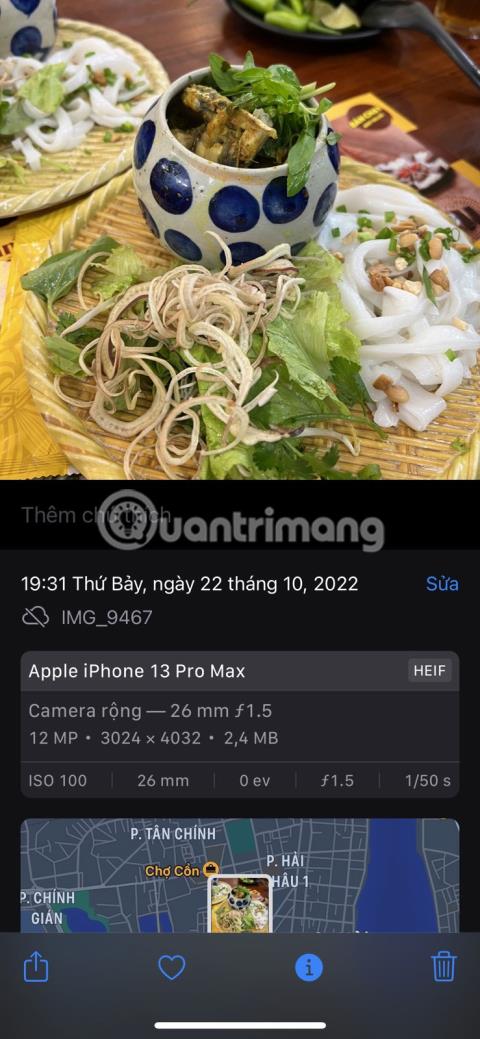
Prosessen med å gjøre dette på en iPhone er mer komplisert enn den trenger å være, men det er ikke umulig.
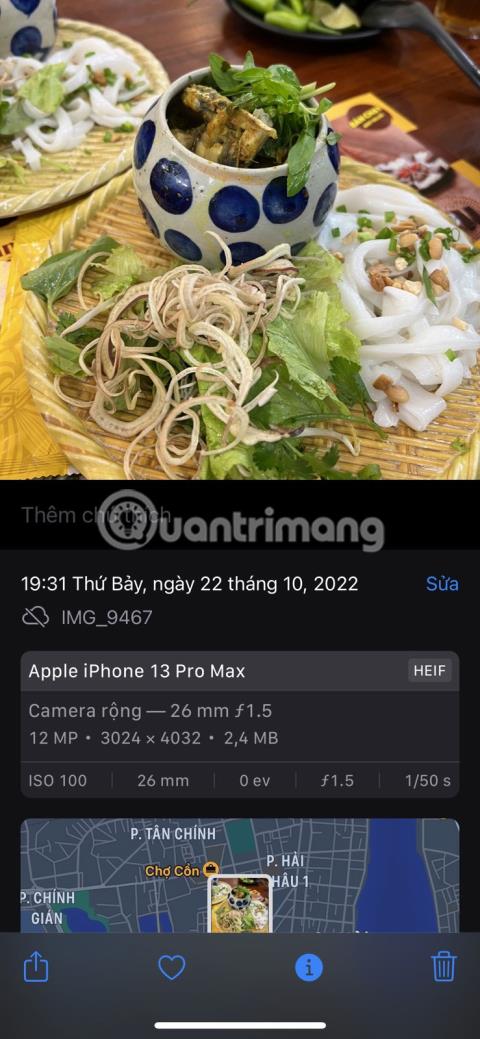
Det kan være flere grunner til at du kanskje vil endre navn på bilder og videoer på iPhone. Du vil kanskje gi dine kjære øyeblikk navn som er mer meningsfylte enn de forvirrende automatisk tildelte navnene, eller du vil kanskje gjøre bildene og videoene dine enkelt søkbare i appen. Bruk Bilder.
Prosessen med å gjøre dette på en iPhone er mer komplisert enn den trenger å være, men det er ikke umulig. Dagens artikkel vil lede deg gjennom trinnene for å gi nytt navn til dine dyrebare bilde- og videofiler, enten gjennom den innebygde Files-appen eller tredjepartsløsninger som Metapho.
Er det mulig å endre navn på bilder og videoer på iPhone?
Dessverre ser det ikke ut til å være en måte å gi nytt navn til bildene og videoene dine direkte fra Bilder-appen på iPhone. iPhone-en din tildeler hvert bilde og video et navn som inkluderer nøkkelordet «IMG» , etterfulgt av et unikt 4-sifret nummer (for eksempel IMG_xxxx). I noen tilfeller består filnavnet av et tilfeldig sett med tegn, inkludert tall og bokstaver.
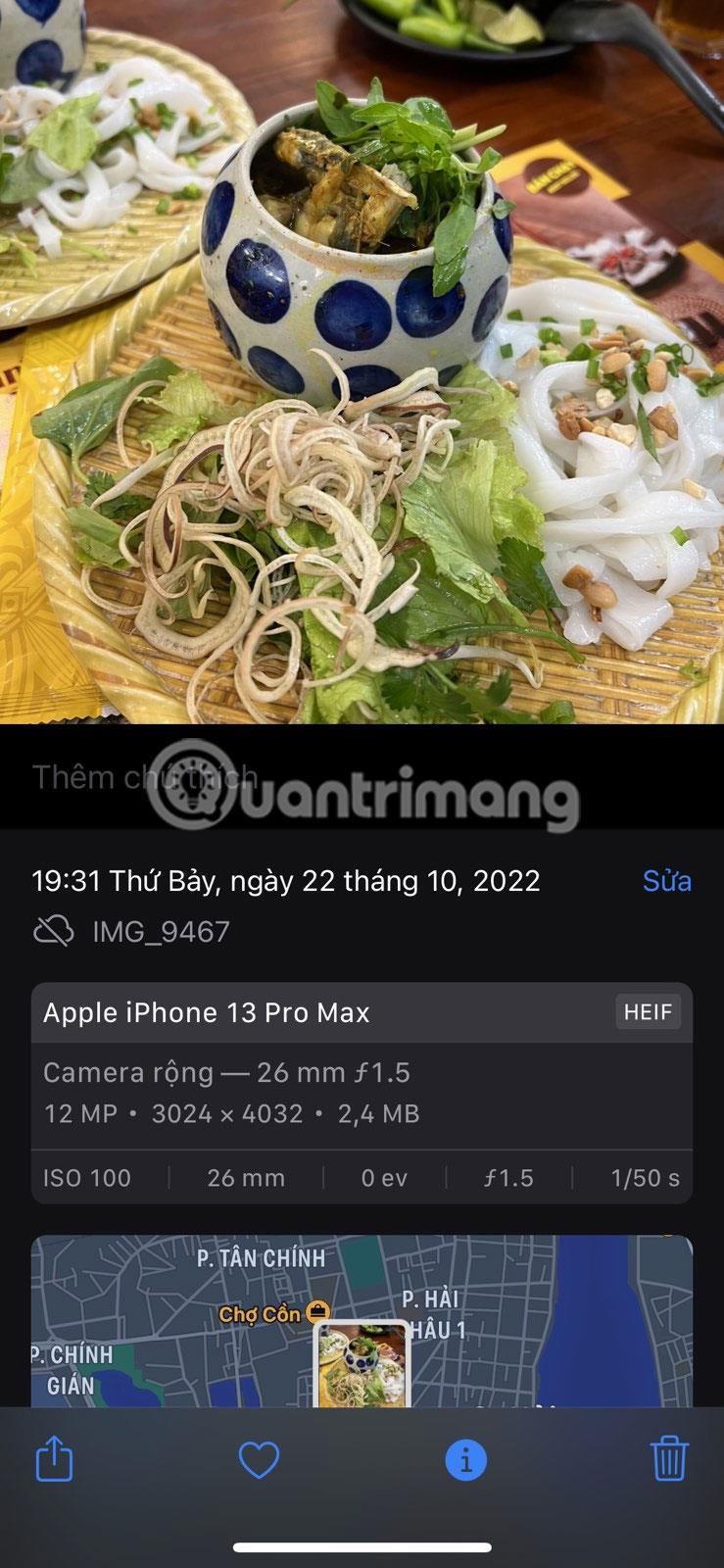
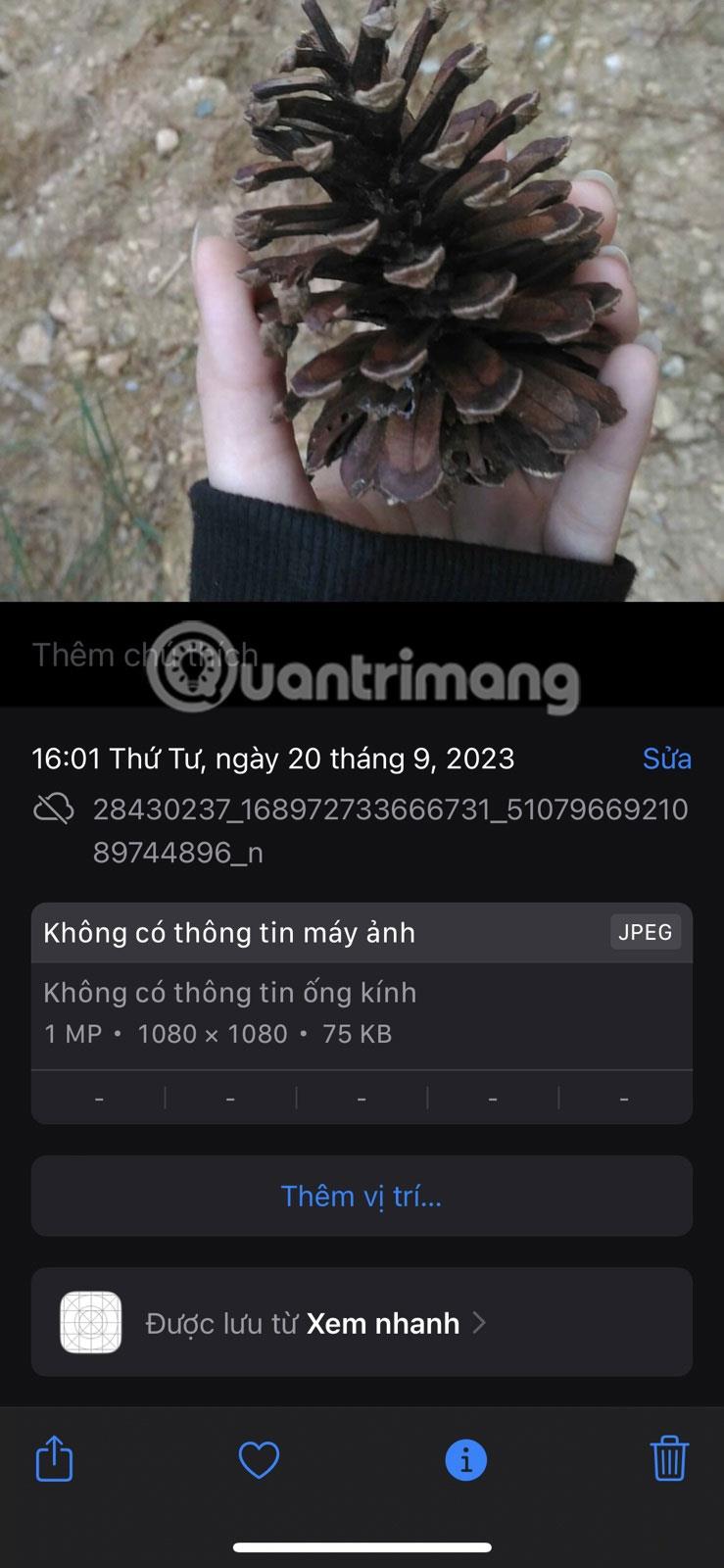
Du kan imidlertid gi nytt navn til lagrede bilder og videoer ved å bruke Filer-appen eller en tredjepartsapp som Metapho. Artikkelen vil detaljere hvordan du gjør det nedenfor.
Gi bilder nytt navn ved å lagre dem i Filer-appen
Slik endrer du navn på bilder og videoer på iPhone ved hjelp av Filer-appen:
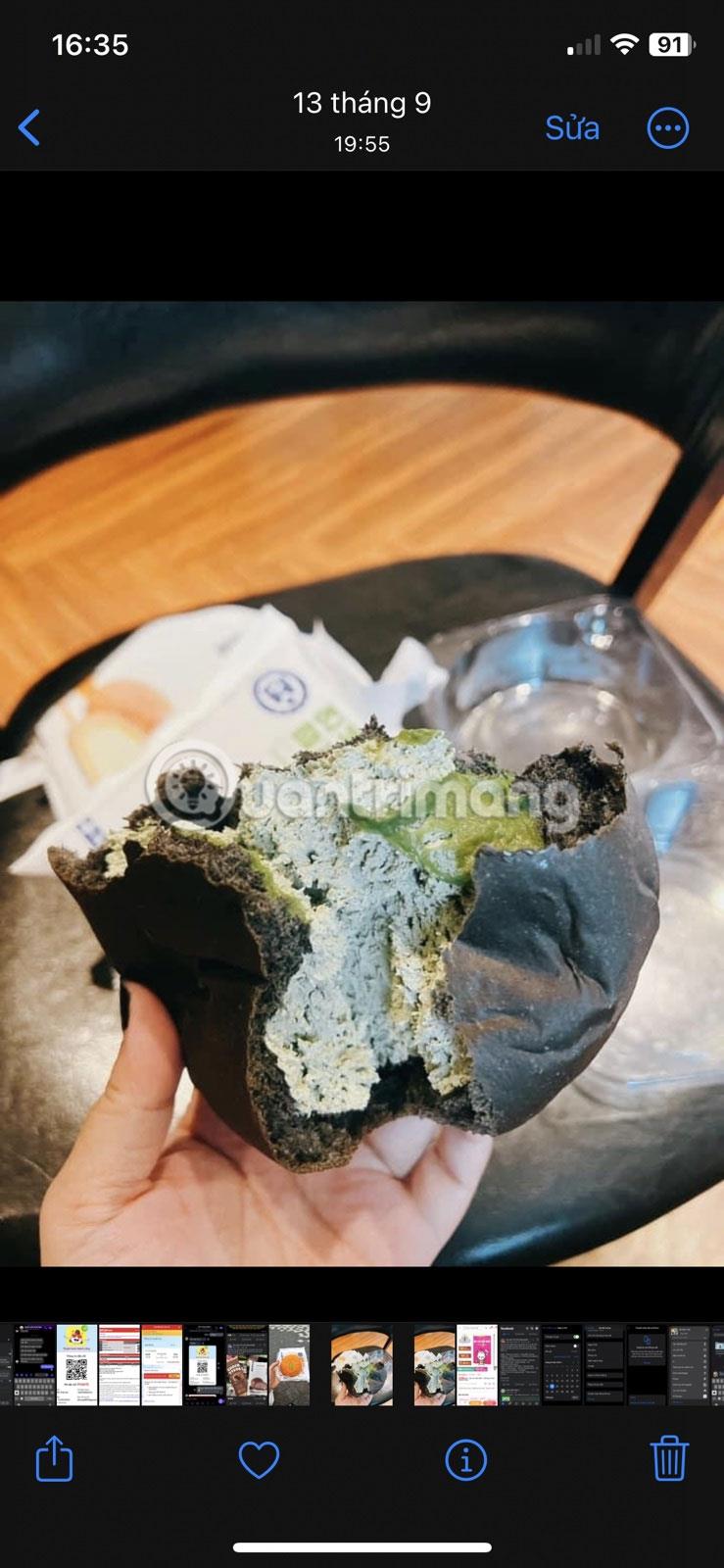
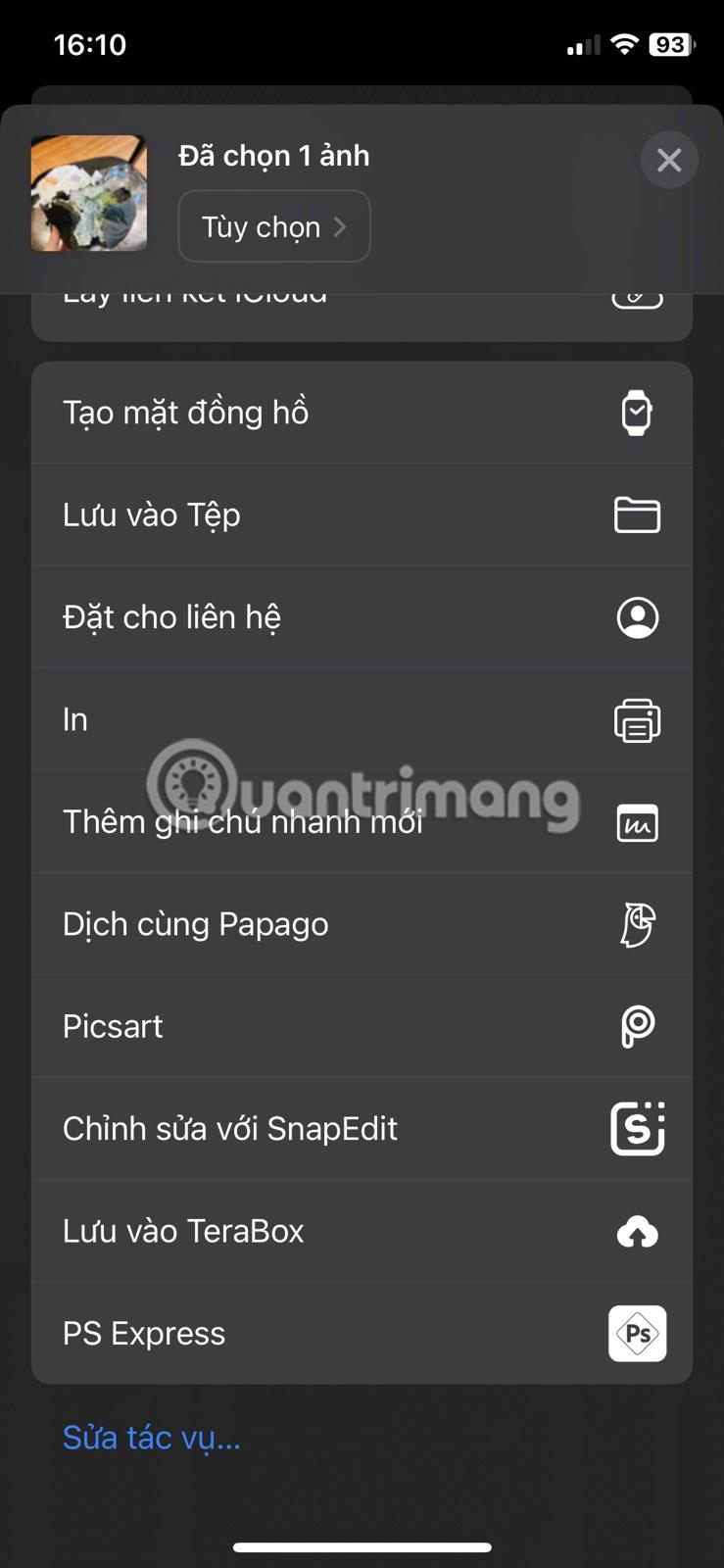
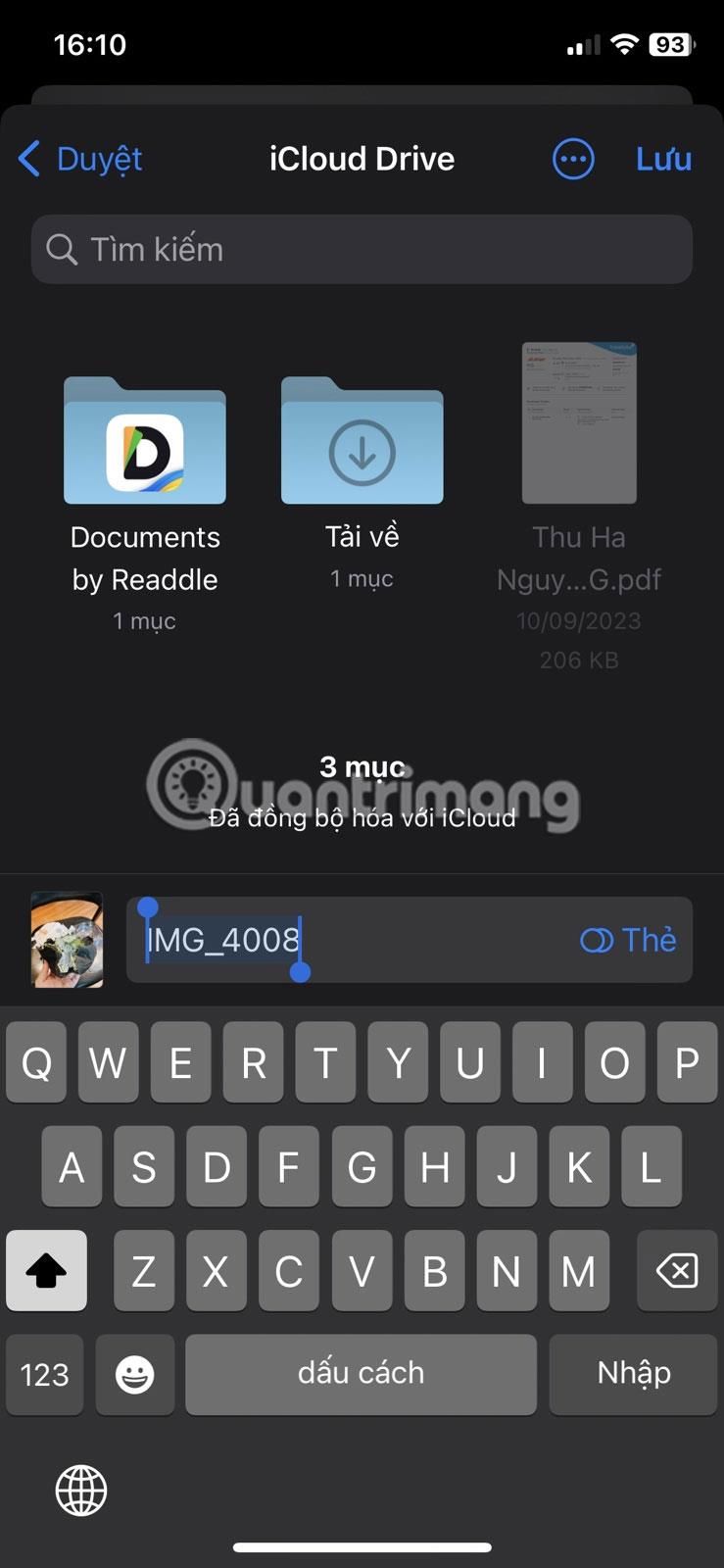
Etter å ha lagret det omdøpte bildet i Filer-appen, finner du det i appen og trykker på bildenavnet øverst på skjermen. Trykk deretter på Lagre i bilder . Bildet vil bli lagret i Bilder-appen med et nytt navn.
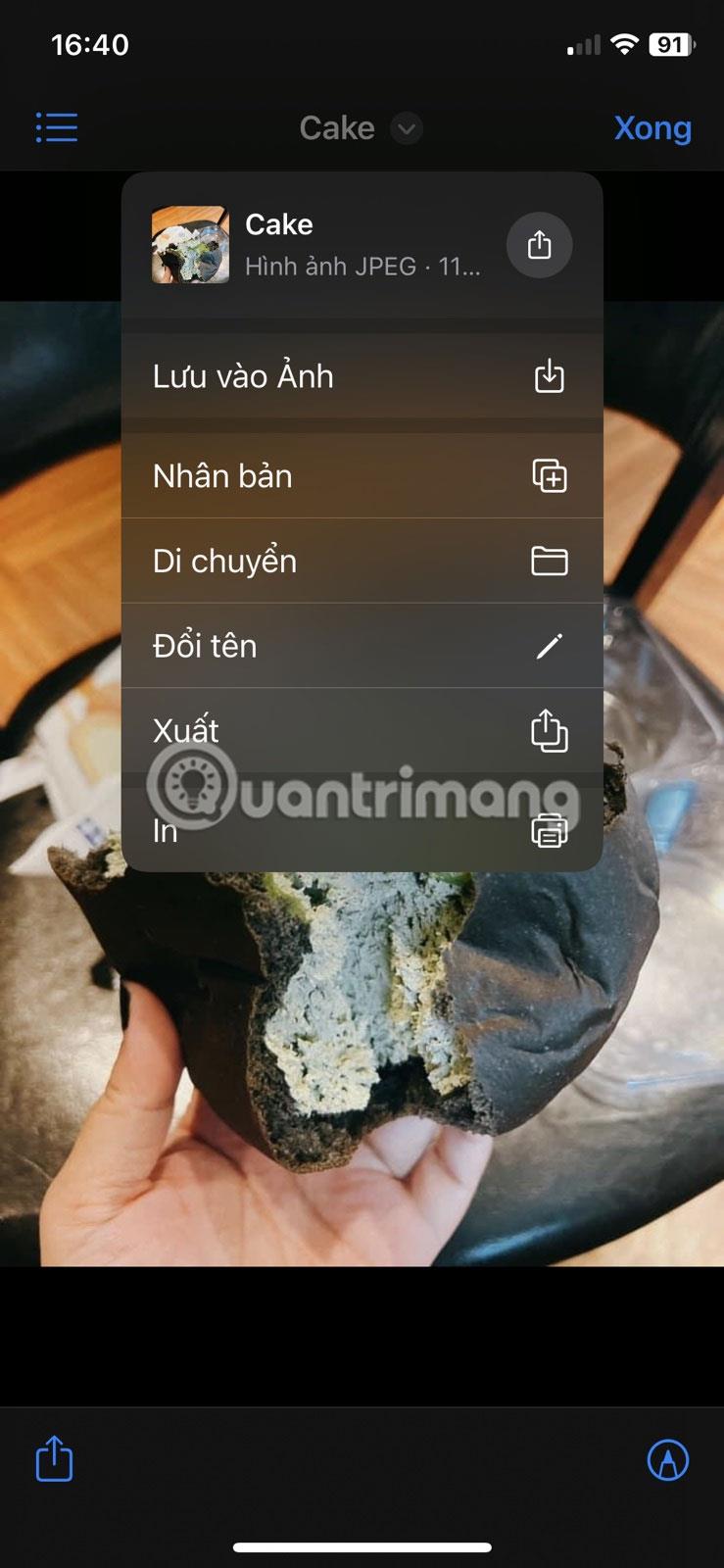
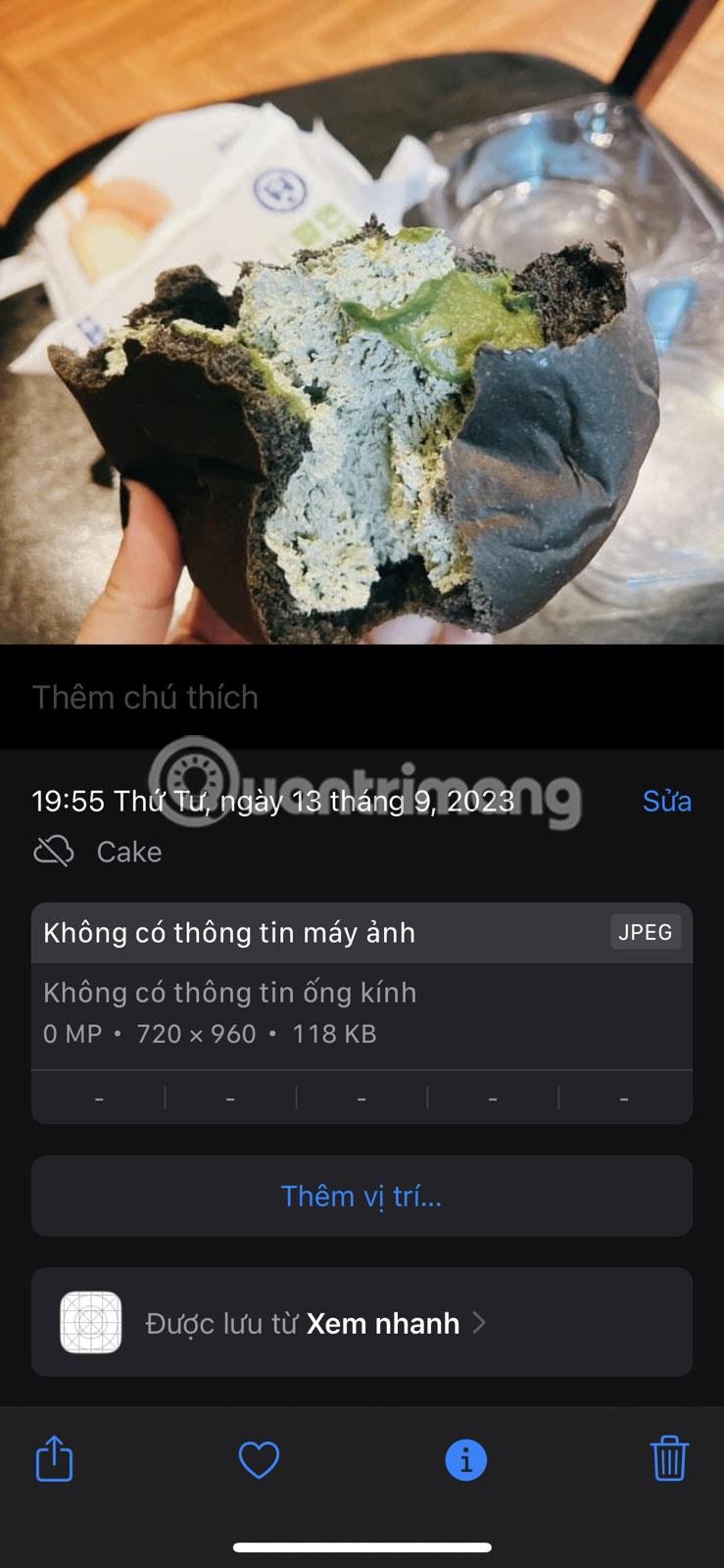
Bruk tredjepartsapper til å endre navn på bilder og videoer
I noen tilfeller fungerer ikke metoden ovenfor så bra som du forventer, og Filer-appen kan fortsatt lagre det omdøpte bildet med det opprinnelige navnet på enheten din. Dette kan skje på grunn av en programvarefeil eller hvis du bruker en gammel versjon av iOS.
Så det nest beste alternativet er å bruke en tredjepartsapp som lar deg enkelt gi nytt navn til bildene dine. Metapho er den beste iPhone-appen for å redigere metadata for bildene dine, og den lar deg også enkelt endre navn på bilder.
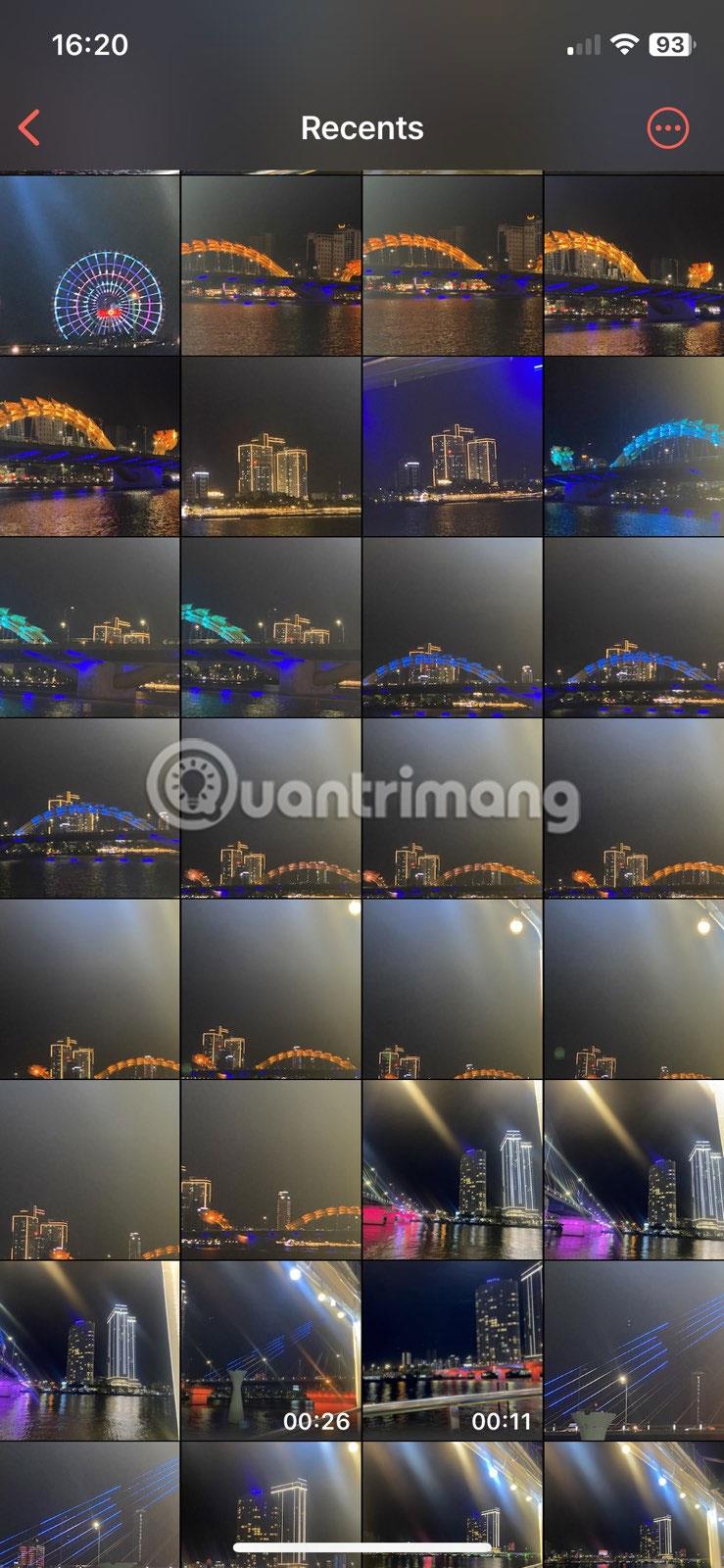
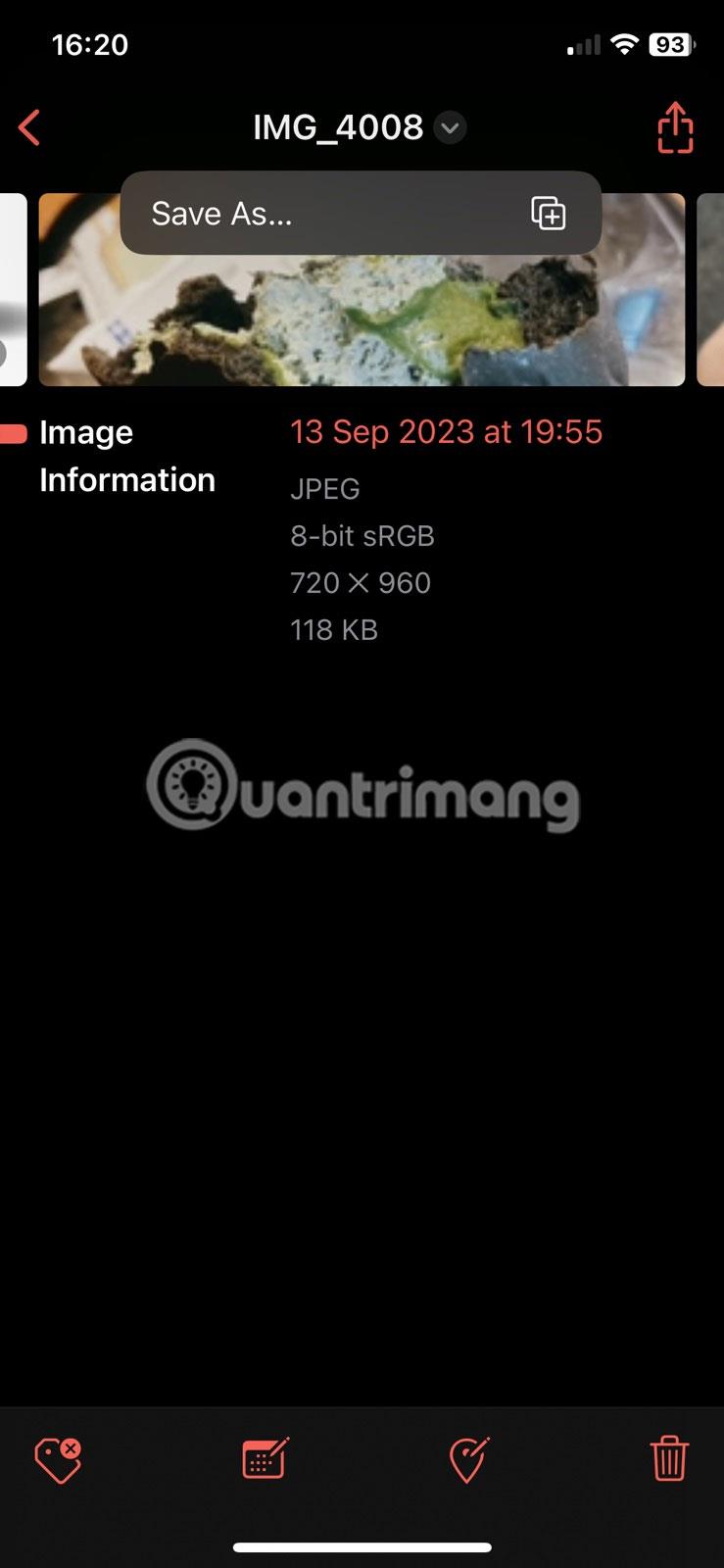
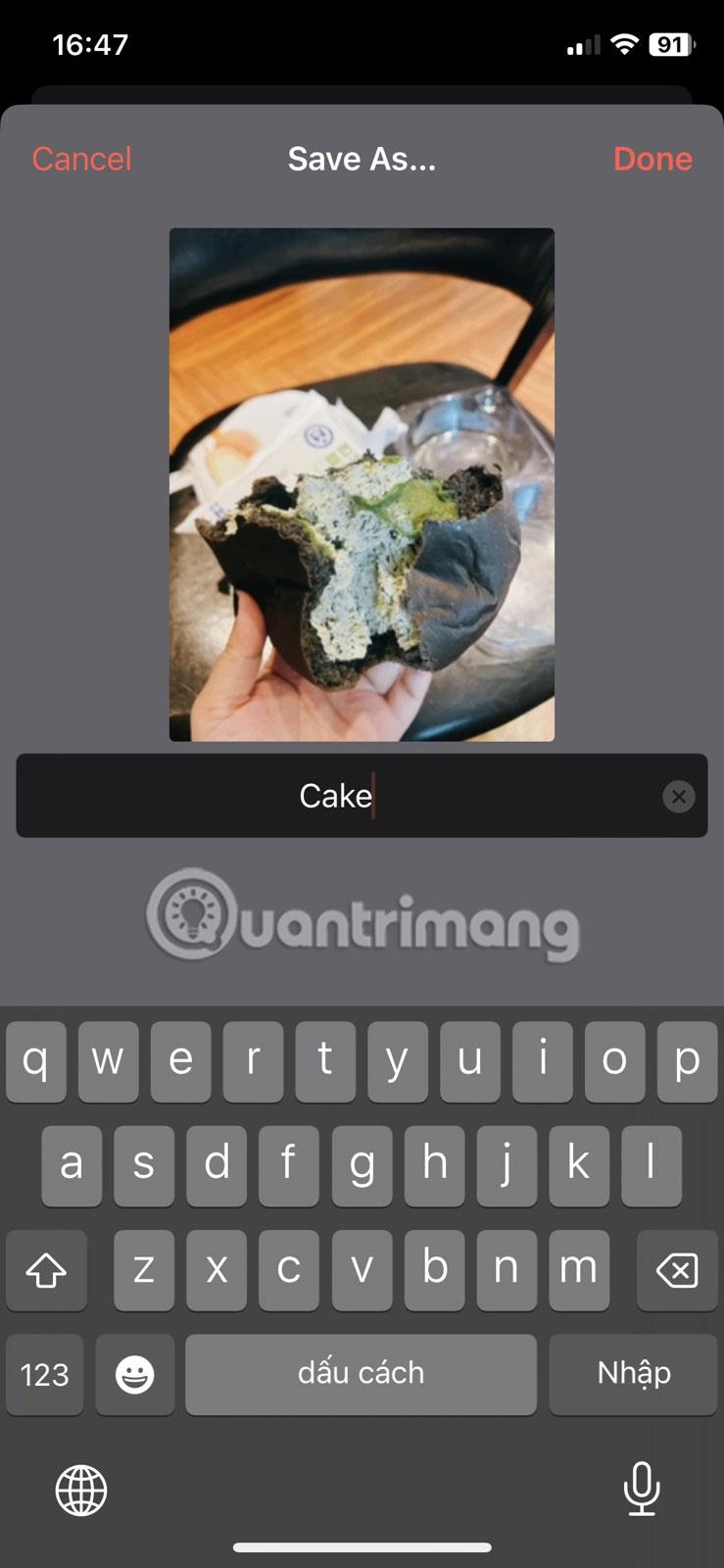
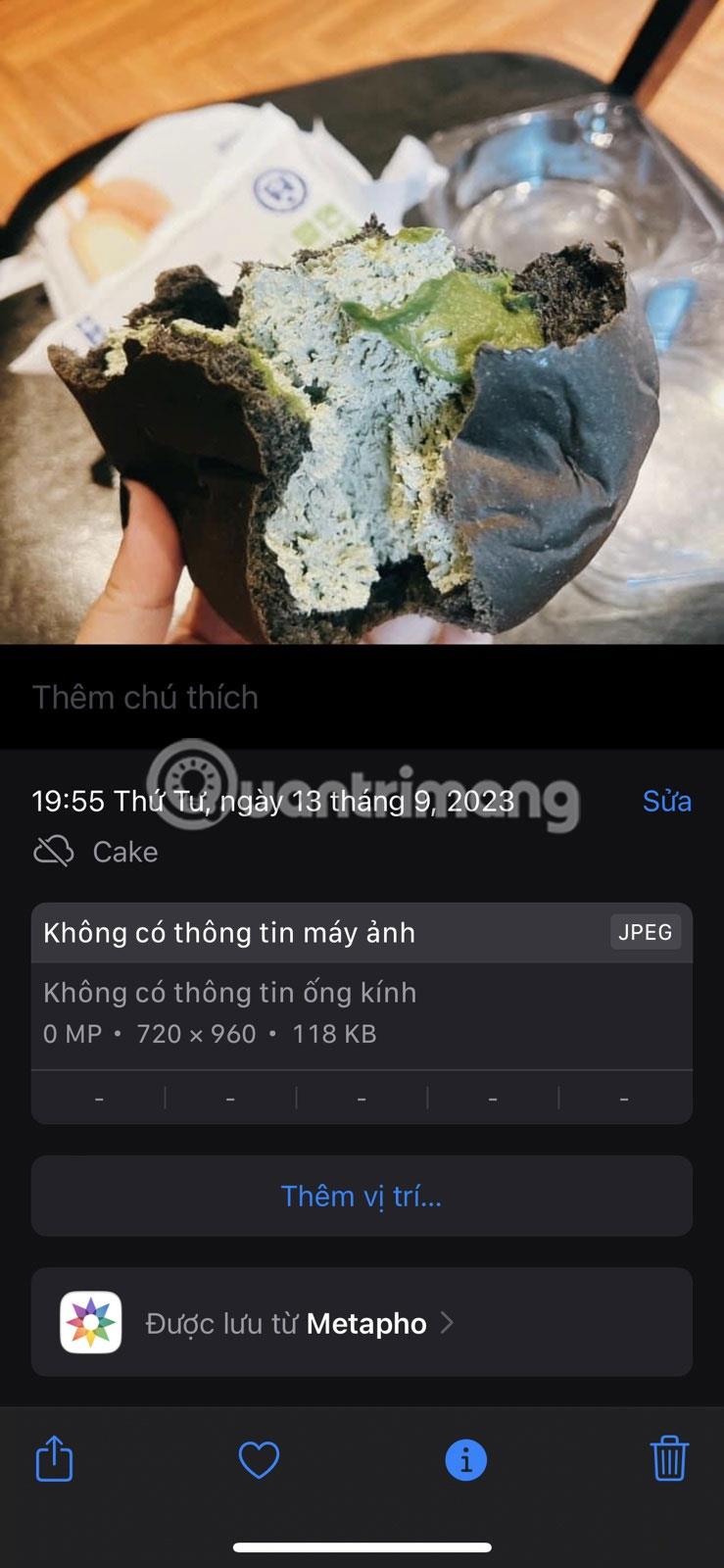
Metapho-appen lagrer automatisk omdøpte bilder i Bilder-appen. Ærlig talt, det blir ikke enklere enn dette.
Sound Check er en liten, men ganske nyttig funksjon på iPhone-telefoner.
Bilder-appen på iPhone har en minnefunksjon som lager samlinger av bilder og videoer med musikk som en film.
Apple Music har vokst seg usedvanlig stor siden den første gang ble lansert i 2015. Til dags dato er det verdens nest største betalte musikkstrømmeplattform etter Spotify. I tillegg til musikkalbum er Apple Music også hjemsted for tusenvis av musikkvideoer, døgnåpne radiostasjoner og mange andre tjenester.
Hvis du vil ha bakgrunnsmusikk i videoene dine, eller mer spesifikt, ta opp sangen som spilles som videoens bakgrunnsmusikk, er det en ekstremt enkel løsning.
Selv om iPhone har en innebygd Weather-app, gir den noen ganger ikke nok detaljerte data. Hvis du vil legge til noe, er det mange alternativer på App Store.
I tillegg til å dele bilder fra album, kan brukere legge til bilder i delte album på iPhone. Du kan automatisk legge til bilder i delte album uten å måtte jobbe fra albumet igjen.
Det er to raskere og enklere måter å sette opp en nedtelling/timer på Apple-enheten din.
App Store inneholder tusenvis av flotte apper du ikke har prøvd ennå. Vanlige søketermer er kanskje ikke nyttige hvis du vil oppdage unike apper, og det er ikke morsomt å begynne på endeløs rulling med tilfeldige søkeord.
Blur Video er et program som gjør scener uskarpe, eller alt innhold du vil ha på telefonen din, for å hjelpe oss med å få bildet vi liker.
Denne artikkelen vil veilede deg hvordan du installerer Google Chrome som standard nettleser på iOS 14.









